Publicité
L'installation à partir d'une clé USB est devenue à la mode. Je n'ai pas utilisé de disque pour une installation depuis longtemps maintenant. Je n'ai même pas acheté de lecteur optique pour le dernier PC que j'ai construit, il y a maintenant trois ans. Cela ne veut pas dire que les disques sont morts Ne vendez pas vos CD et DVD! 5 inconvénients à passer au numériqueVous l'appelez, il y a probablement un marché numérique pour cela. Et bien que le numérique soit génial à bien des égards, il n'est certainement pas parfait. Voici cinq raisons. Lire la suite , mais les clés USB sont polyvalentes, faciles à transporter et facilement partagées, ainsi qu'à venir avec un stockage massif.
Installation d'un nouveau système d'exploitation depuis USB Comment créer un support d'installation Windows 10Quelle que soit la façon dont vous êtes arrivé à Windows 10, il existe un moyen de créer votre propre support d'installation. Tôt ou tard, vous en aurez peut-être besoin. Laissez-nous vous montrer comment vous préparer. Lire la suite
est une opération rapide et généralement indolore. Cependant, pourquoi limiter votre clé USB à un seul système d'exploitation? Il existe maintenant plusieurs excellents outils USB multiboot que vous pouvez utiliser pour transformer votre humble USB en un référentiel de système d'exploitation de poche. La seule chose qui vous retiendra est la taille du bâton.J'ai cinq outils pour vous permettre de parcourir les yeux, alors continuons.
Remarque: Certains de ces outils nécessitent Microsoft .NET Framework, que vous pouvez télécharger ici.
Les soutiens: Linux (préchargé), Windows (ajouter manuellement).
YUMI est un outil USB multiboot extrêmement connu. Vous pouvez utiliser YUMI pour installer une large gamme de Linux, un logiciel antivirus, des outils système, des CD de démarrage et des packages d'installation Windows sur une seule clé USB. Une fois que vous aurez chargé YUMI, l'outil vous demandera de Sélectionnez une distribution à mettre sur [votre lettre de lecteur]. Faites défiler le menu déroulant jusqu'à ce que vous trouviez la distribution que vous recherchez.
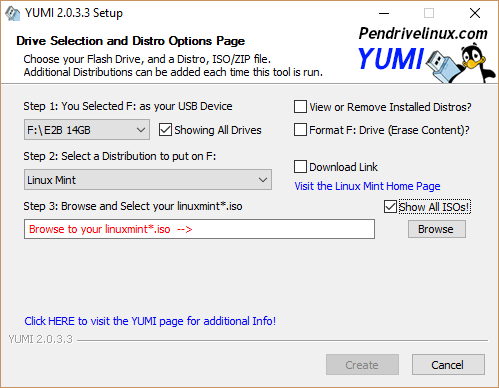
YUMI a intégré des fonctions de téléchargement pour un certain nombre de distributions Linux. Lorsque vous sélectionnez une distribution avec cette fonction, une boîte de téléchargement apparaîtra à côté du menu déroulant de sélection de distribution. Téléchargements pour les distributions Linux et kits de sauvetage (tels que Trinity Rescue Kit) peut se lancer automatiquement. Cependant, les ISO Windows doivent être téléchargés et sélectionnés manuellement.
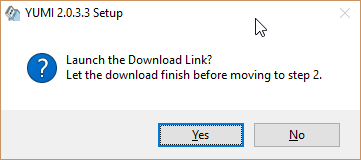
2. SARDU [n'est plus disponible]
Les soutiens: Linux (gratuit), Windows (Pro uniquement).
SARDU est un autre outil USB multiboot bien connu et bien utilisé. Il est livré avec une interface plus flashy, mais applique également des restrictions à ce que vous pouvez ajouter à votre clé USB. Cela est dû au fait que SARDU propose une version gratuite pour un usage personnel et une version Pro. La version Pro vous donne accès aux installateurs Windows, alors que tout Linux est disponible dans la version gratuite.
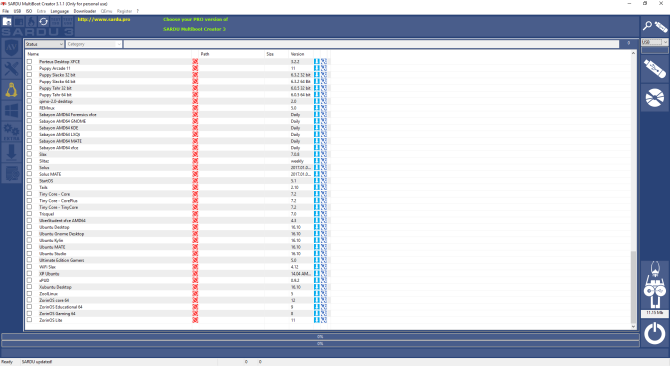
L’interface SARDU est plus accessible que le menu déroulant unique de YUMI. Vous trouverez des onglets individuels pour l’antivirus, l’utilitaire, Linux et Windows, ainsi qu’un onglet «Extra» réservé aux professionnels. La sélection de vos systèmes d'exploitation est extrêmement simple. Lorsque vous cochez une case, l'option de téléchargement apparaît.
Notez que SARDU écrit également sur un CD, contrairement à ses concurrents directs.
Les soutiens: Linux, divers outils de récupération et antivirus, QEMU.
XBOOT est un outil multiboot légèrement plus ancien. En tant que tel, il ne vient pas avec la gamme des ISO identifiés trouvés dans YUMI ou SARDU. Cependant, il comporte QEMU, un émulateur de système d'exploitation open source. Vous pouvez utiliser QEMU pour émuler un système d'exploitation sur votre clé USB. Lorsque vous créez votre clé USB, XBOOT vous proposera de tester le résultat final à l'aide de QEMU. Pour cette raison, XBOOT est toujours un outil pratique.

XBOOT dispose d'une fonctionnalité pratique dans l'onglet Modifier le multiboot USB. Cet onglet vous permet de modifier la liste des menus d'un fichier de configuration grub4dos ou Syslinux, ce qui signifie que vous pouvez organiser le menu à votre guise. Vous pouvez également réinstaller les chargeurs de démarrage si vous rencontrez des problèmes avec votre clé USB multiboot.
Les soutiens: Windows, Linux, Antivirus, disques de récupération.
WinSetupFromUSB est un outil USB multiboot qui se concentre sur les installateurs Windows. Vous pouvez ajouter plusieurs ensembles de fichiers d'installation Windows, notamment XP, 2000, 2003, Server 2008 et Server 2012. En plus des programmes d'installation de Windows, vous pouvez ajouter des distributions Linux, des packages antivirus et des disques de récupération. Tant que l'image ISO est compatible grub4dos, vous devriez pouvoir l'ajouter à votre clé USB multiboot.
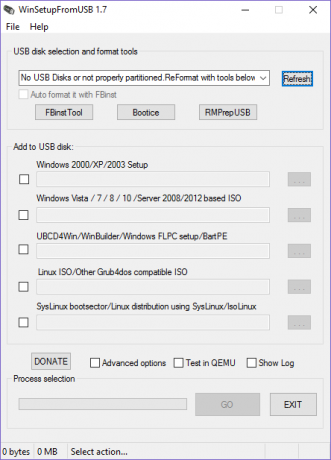
Malheureusement, WinSetupFromUSB ne comporte pas d'outil de téléchargement. Cependant, il n’est vraiment pas difficile de localiser les ISO en ligne. Inversement, WinSetupFromUSB propose des outils avancés que d'autres outils n'ont tout simplement pas. Par exemple, FBinst Tool reformatera votre clé USB en travailler avec n'importe quel BIOS en créant Comment entrer dans le BIOS sur Windows 10 (et versions antérieures)Pour accéder au BIOS, vous appuyez généralement sur une touche spécifique au bon moment. Voici comment accéder au BIOS sous Windows 10. Lire la suite une disposition de disque spéciale. Ceci est particulièrement utile pour les anciens systèmes obsolètes.
Les soutiens: Windows, Linux, Antivirus et divers autres outils. Tous les ISO doivent être ajoutés manuellement.
Nous complétons notre liste avec un nouveau venu, Easy2Boot. Easy2Boot est un projet parallèle pour les développeurs de RMPrepUSB. Il ne dispose pas d'une interface utilisateur flashy et nécessite un peu d'apprentissage - mais pas beaucoup! Cependant, Easy2Boot est un excellent outil USB multiboot une fois opérationnel. Au lieu d'avoir à charger des fichiers de configuration et des chargeurs de démarrage supplémentaires pour des images ISO individuelles, Easy2Boot vous permet de glisser-déposer directement sur l'USB.
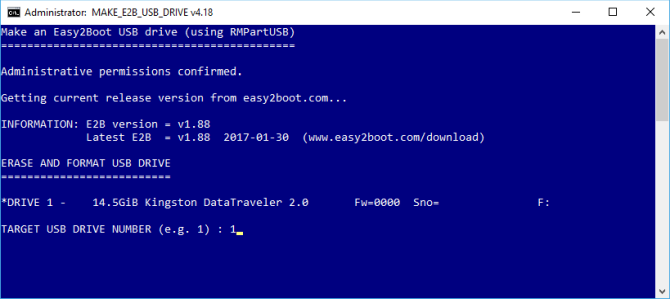
Un court tutoriel Easy2Boot
Suivez ce lien et téléchargez la dernière version d'Easy2Boot. Cela peut être un peu déroutant car il existe plusieurs versions. J'utilise la version "basique": Easy2Boot v1.88. Une fois téléchargé, décompressez le dossier.
Localiser MAKE_E2B_USB_DRIVE (exécuté en tant qu'administrateur). Cliquez avec le bouton droit sur le script de commande et sélectionnez Exécuter en tant qu'administrateur. Suivez maintenant les instructions. Assurez-vous de lire chaque question avant d'entrer une réponse.
Une fois le fichier de configuration E2B terminé, utilisez votre fenêtre Explorer pour sélectionner l'USB. Ouvrez le _ISO dossier. Notez les noms de dossier: ANTIVIRUS, LINUX, WINDOWS, etc. C'est là que vous allez copier vos ISO. Lorsqu'un dossier contenant un fichier ISO est ajouté à son dossier respectif, une option est automatiquement ajoutée au fichier de configuration E2B et au menu de démarrage.
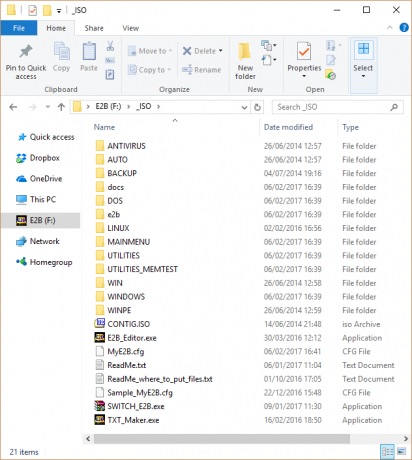
Veuillez noter que les fichiers Windows doit être dans leur dossier correspondant, sinon ils ne fonctionneront tout simplement pas. Par exemple, un ISO Windows 7 doit être placé dans le dossier Windows 7, etc. Si vous souhaitez plus d'informations, recherchez et parcourez ReadMe_where_to_put_files.txt.
Allez-y et Multiboot
Vous avez maintenant lu cinq options USB multiboot. Chaque outil USB multiboot a des options légèrement différentes et peut offrir un ensemble d'outils légèrement différent.
Si vous voulez simplement créer l'USB et en finir avec cela, YUMI est votre meilleur choix. Il est simple, rapide et a peu de personnalisation Créez une clé USB amorçable à partir d'une image ISO avec ces 10 outilsVous souhaitez créer une clé USB amorçable à partir d'un fichier ISO? Nous avons les dix meilleurs créateurs de clés USB bootables. Lire la suite . Inversement, si vous avez besoin d'options personnalisables, je suggérerais WinSetupFromUSB ou Easy2Boot, selon vos besoins.
Quel est votre outil USB multiboot préféré? Quels outils figurent sur votre liste? Y a-t-il quelque chose que vous pourriez ajouter au mien? Faites-nous savoir vos pensées ci-dessous!
Gavin est rédacteur principal pour MUO. Il est également rédacteur en chef et gestionnaire SEO pour le site frère de MakeUseOf, Blocks Decoded. Il a un BA (Hons) écriture contemporaine avec des pratiques d'art numérique pillé des collines du Devon, ainsi que plus d'une décennie d'expérience professionnelle en écriture. Il aime beaucoup de thé.


